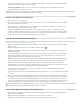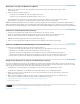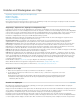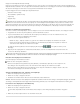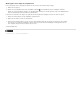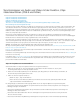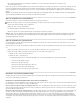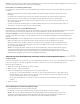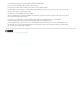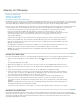Operation Manual
Nummerierte Clip-Marke
Zum Seitenanfang
Zum Seitenanfang
Hinweis:
Hinweis:
Zum Seitenanfang
als Kamerabezeichnung verwenden, müssen Sie die Option „Stunden ignorieren“ aktivieren, um nur die Minuten, Sekunden
und Frames zum Synchronisieren der Clips zu verwenden.
Die Clips werden an der nummerierten Clip-Marke synchronisiert. Wählen Sie hierzu die
gewünschte Markennummer im Menü „Marke“ aus.
Sie können mit dem Befehl „Synchronisieren“ auch mehrere Videoclips auf separaten Spuren oder nicht verknüpfte Audio- und Videospuren
synchronisieren, ohne dass Sie eine Multi-Kamera-Sequenz bearbeiten.
Erstellen einer Multi-Kamera-Zielsequenz
1. Wählen Sie Datei > Neu > Sequenz aus.
2. Ziehen Sie die Sequenz mit den Multi-Kamera-Clips auf eine Videospur der neuen Sequenz. (Weitere Informationen finden
Sie unter Verschachteln von Sequenzen.)
3. Wählen Sie die Video- und Audiospur in der verschachtelten Sequenz und dann Clip > Multi-Kamera > „Aktivieren“ aus.
Dieser Befehl ist erst nach Auswahl der Videospur verfügbar.
4. Klicken Sie im Multi-Kamera-Monitor auf das nach unten weisende Dreieck neben „Video 1“ um das Menü „Videospur
auswählen“ zu öffnen. Wählen Sie die Videospur aus, in der die verschachtelte Mult-Kamera-Sequenz enthalten ist. Klicken
Sie dann auf den nach unten weisenden Pfeil neben „Audio 1“ um das Menü „Audiospur auswählen“ zu öffnen. Wählen Sie
die Audiospur aus, in der die verschachtelte Mult-Kamera-Sequenz enthalten ist.
Aufzeichnen von Multi-Kamera-Bearbeitungen
Sie zeichnen Multi-Kamera-Bearbeitungen in einer bereits zusammengestellten Multi-Kamera-Zielsequenz auf. (Weitere Informationen finden Sie
unter Hinzufügen von Clips für die Multi-Kamera-Bearbeitung.)
1. Wählen Sie die Multi-Kamera-Zielsequenz in einem Schnittfenster aus, und klicken Sie dann im Menü „Fenster“ auf „Multi-
Kamera-Monitor“.
2. Klicken Sie im Multi-Kamera-Monitor auf die Schaltfläche „Aufnahme Ein/Aus“
.
Sie können bei der Wiedergabe in den Aufnahmemodus wechseln, indem Sie im Multi-Kamera-Monitor auf die
Kameravorschau klicken.
3. Wenn Sie Audiodaten der ausgewählten Kamera auf der Audiospur aufnehmen möchten, wählen Sie im Menü des Multi-
Kamera-Monitors die Option „Audio folgt Video“ aus. Heben Sie die Auswahl dieser Option auf, um Audiodaten von der
Audiospur aufzunehmen, die in der Quellsequenz ausgewählt wurde.
Wenn Sie Audiodaten von mehreren Spuren gleichzeitig erhalten möchten, mischen Sie in der Quellsequenz alle
gewünschten Spuren zu einer einzigen Spur, wählen diese aus und heben die Auswahl der Option „Audio folgt Video“ auf.
4. Klicken Sie im Multi-Kamera-Monitor auf die Wiedergabeschaltfläche, um das Video von allen Kameras abzuspielen.
Das Filmmaterial der aktiven Kamera wird in der Multi-Kamera-Zielsequenz aufgezeichnet. Ein roter Rand kennzeichnet die
aktive Kamera. Die große Vorschau enthält die Inhalte, die Sie gerade aufzeichnen.
5. Sie wechseln zu einer anderen Kamera und zeichnen deren Inhalte auf, indem Sie im Multi-Kamera-Monitor auf die
zugehörige kleine Vorschau klicken.
Für den Wechsel der Kameras stehen Tastaturbefehle zur Verfügung. Die Tasten 1, 2, 3 und 4 entsprechen den einzelnen
Kameras.
6. Klicken Sie nach der Aufnahme auf die Schaltfläche „Anhalten“ oder „Aufnehmen“, um den Aufnahmemodus zu beenden.
Anschließend können Sie mit den Wiedergabesteuerungen eine Vorschau der Sequenz anzeigen, ohne diese aufzunehmen.
Die Zielsequenz wird aktualisiert und zeigt die Bearbeitungspunkte an, an denen die einzelnen Kamerawechsel erfolgt sind.
Kamera 1 ist die Standardspur in der Zielsequenz. Erst wenn Sie die Kameras wechseln, werden die Aufnahme gestartet und
die Bearbeitungspunkte erstellt. Jeder Clip in der Zielsequenz ist mit der Kameranummer (MC1, MC2) gekennzeichnet.
Eine weitere Methode wäre, die Schaltfläche „Aufnahme“ nicht zu verwenden oder die Sequenz abzuspielen, sondern die aktuelle Zeitposition
auf den gewünschten Frame zu positionieren und eine neue Kamera zu wählen.
Verschachtelte Multi-Kamera-Clips im Programmmonitor
1. Klicken Sie mit der rechten Maustaste (Windows) bzw. mit der Befehlstaste (Mac OS) auf die verschachtelte Multi-Kamera-
Sequenz in einem Schnittfenster.
2. Wählen Sie im Menü „Multi-Kamera“ aus und stellen Sie sicher, dass „Aktivieren“ markiert ist.
3. Wählen Sie erneut „Multi-Kamera“ sowie die Kamera, die im Programmmonitor angezeigt werden soll.